- Muallif Jason Gerald [email protected].
- Public 2024-01-19 22:14.
- Oxirgi o'zgartirilgan 2025-01-23 12:51.
Bu wikiHow sizga QR kodini skanerlash uchun telefon, planshet yoki kompyuter kamerasidan foydalanishni o'rgatadi. QR kodlari shtrix -kodlarga o'xshash qora va oq qutilar bo'lib, ular havolalar, telefon raqamlari, rasmlar va hk.
Qadam
4 -usul 1: iPhone -da
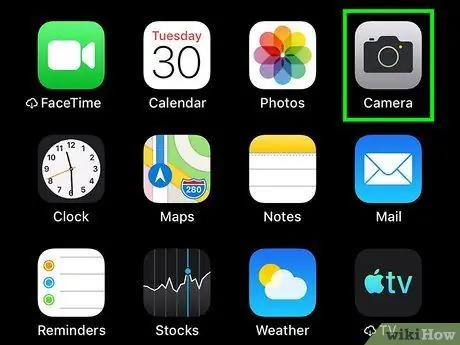
Qadam 1. iPhone kamera oching
Kulrang fonda qora kameraga o'xshash "Kamera" ilovasi belgisiga teging.

Qadam 2. Kamerani QR kodiga yo'naltiring
Biroz vaqt o'tgach, kamera kodga e'tibor qaratadi.
Agar old kamera hali ham faol bo'lsa, avval orqa kameraga o'tish uchun ekranning o'ng pastki burchagidagi kamera belgisiga teging (asosiy kamera)

Qadam 3. QR kodi kamera ekranining o'rtasida joylashganligiga ishonch hosil qiling
QR kodining to'rtta burchagi ekranga yuklanishi kerak.
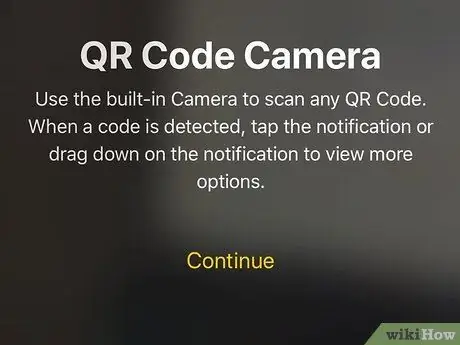
Qadam 4. Kodni skanerlashini kuting
QR -kod ekranning o'rtasiga joylashtirilgandan so'ng, kod darhol skanerlanadi.
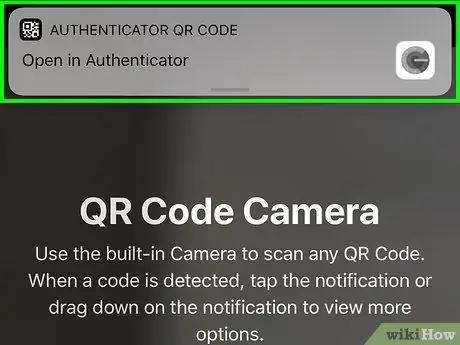
Qadam 5. Kod mazmunini oching
Veb -sahifani yoki koddagi boshqa ma'lumotlarni ochish uchun ekranning yuqori qismida ko'rsatiladigan Safari bildirishnomasini bosing.
4 -usul 2: Android qurilmasida
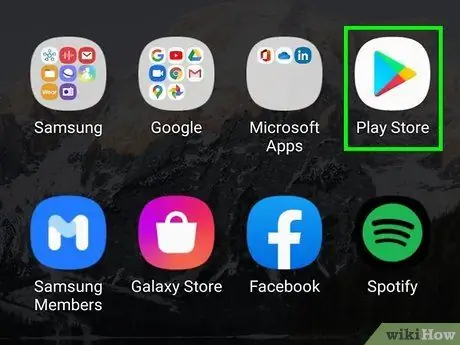
Qadam 1. Android qurilmada Google Play do'konini oching
Rangli uchburchakka o'xshash Google Play Store ilovasi belgisiga teging.
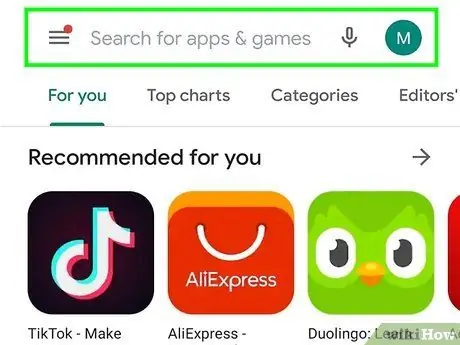
Qadam 2. Qidiruv satriga teging
Bu satr ekranning yuqori qismida paydo bo'ladi.
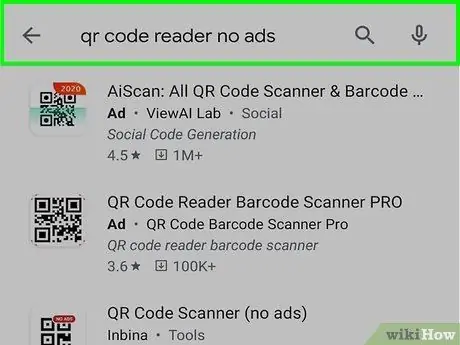
Qadam 3. Qr kod o'quvchisiga reklamasiz yozing
Shundan so'ng, qidiruv natijalari bilan ochiladigan menyu ko'rsatiladi.
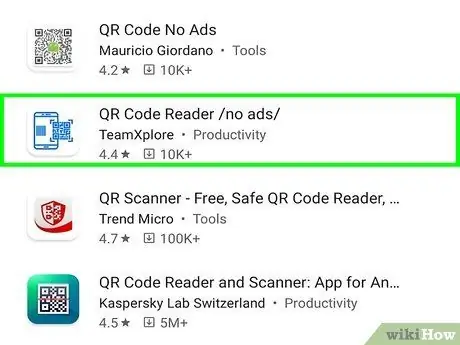
Qadam 4. QR Code Reader -ni bosing - Reklamalar yo'q
U ochiladigan menyuning yuqori qismida joylashgan. Shundan so'ng, dastur sahifasi ochiladi.
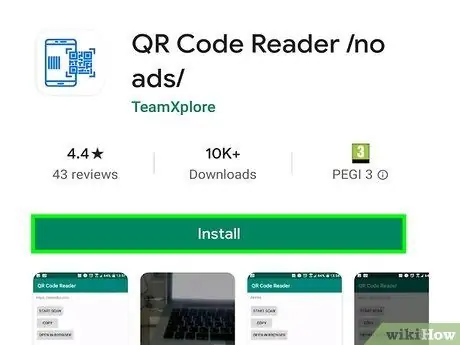
Qadam 5. INSTALL ni bosing
Bu ekranning o'ng tomonida.
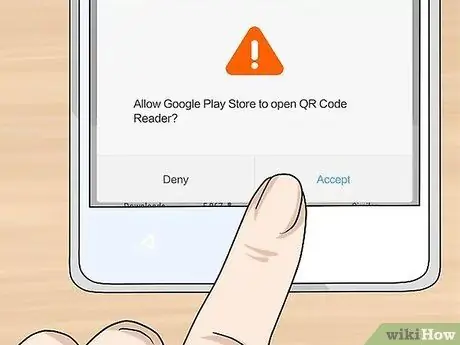
Qadam 6. QABUL QILISH tugmasini bosing
Bu ochilgan oynaning o'rtasida. Shundan so'ng, qurilmaga QR Code Reader ilovasi yuklab olinadi.
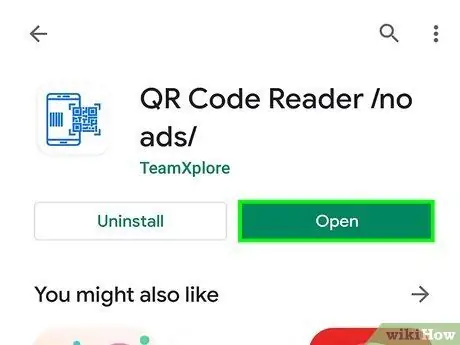
Qadam 7. Ochish -ni bosing
Bu tugma "bilan bir xil holatda ko'rsatiladi. O'RNATISH "Ilovani o'rnatish tugagandan so'ng. QR kodini o'qish dasturini ochish uchun tugmani bosing.

Qadam 8. Qurilma kamerasini QR kodiga yo'naltiring
Biroz vaqt o'tgach, kamera kodga e'tibor qaratadi.

Qadam 9. QR -kod ekranning o'rtasida joylashganligiga ishonch hosil qiling
Kod ekranning markazida ko'rsatilgan to'rtta chegara orasiga mos kelishi kerak.
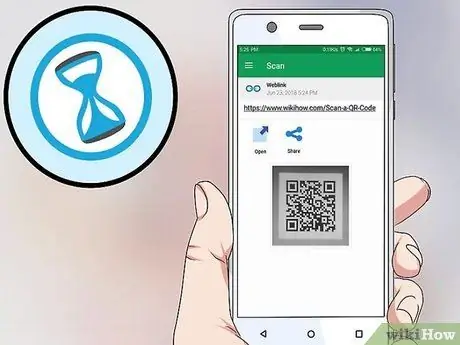
Qadam 10. Kodni skanerlashini kuting
Tugatgandan so'ng, siz kod tasvirini ekranda ko'rishingiz mumkin. Kodning tarkibi (masalan, havolalar) rasm ostida ko'rsatiladi.
3 -usul 4: Windows -da
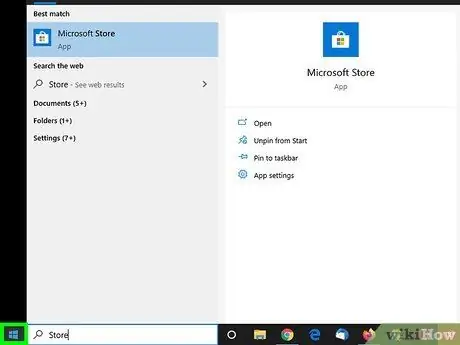
Qadam 1. "Ishga tushirish" menyusini oching
Ekranning pastki chap burchagidagi Windows logotipini bosing.
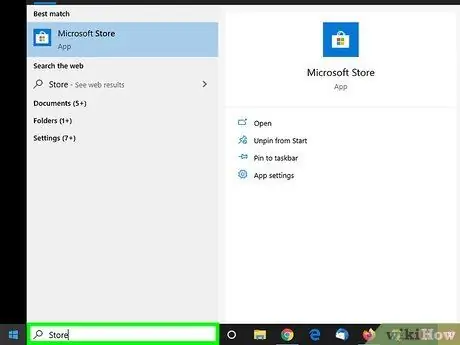
Qadam 2. "Ishga tushirish" menyusida do'kon yozing
Shundan so'ng, kompyuter Windows 10 operatsion tizimi uchun standart dastur Windows do'konini qidiradi.
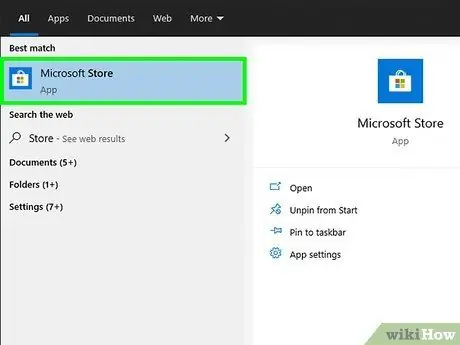
3 -qadam "Do'kon" ni bosing
U "Boshlash" oynasining yuqori qismida joylashgan. Shundan so'ng, Store ilovasi oynasi ko'rsatiladi.
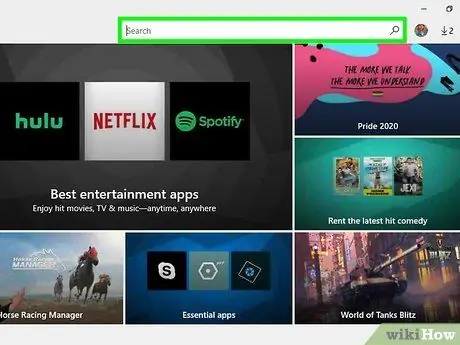
Qadam 4. Qidiruv satrini bosing
Bu do'kon oynasining o'ng yuqori burchagida.
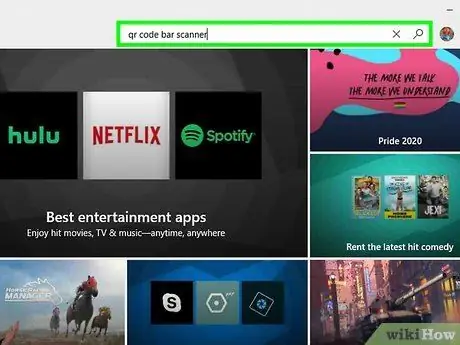
5 -qadam. Qr kodli skanerni kiriting
Shundan so'ng, qidirish satri ostidagi ochiladigan menyuda QR-kodni skanerlash dasturlari ro'yxati paydo bo'ladi.
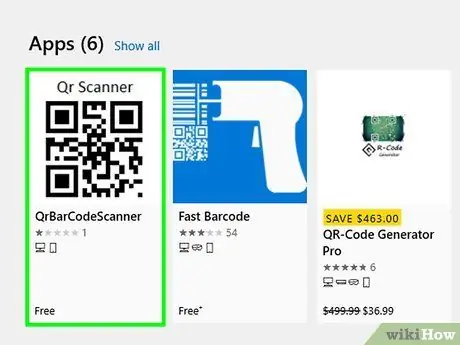
Qadam 6. QR Code Bar Scanner -ni bosing
Ushbu parametr ochiladigan menyuning yuqori qismida joylashgan. Shundan so'ng, dastur sahifasi ochiladi.
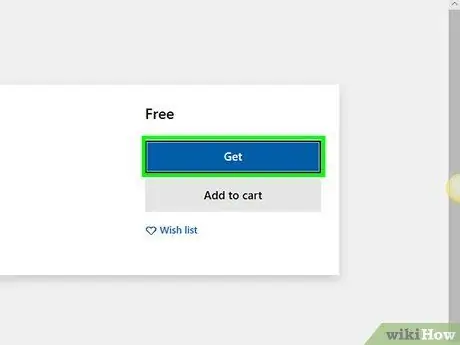
Qadam 7. Get ni bosing
Bu derazaning chap tomonidagi ko'k tugma. Shundan so'ng, QR skaner dasturi kompyuterga yuklanadi.
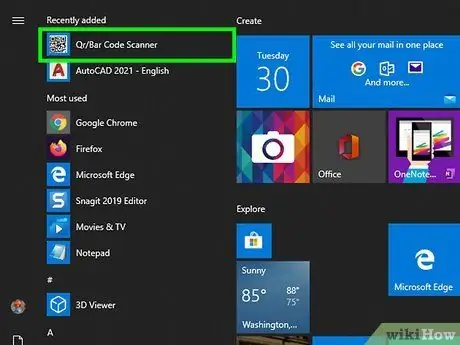
Qadam 8. QR Code Bar Scanner dasturini oching
Bosing Boshlash ”
qr kodini kiriting, "tugmasini bosing QR kodli skaner va bosing " Yaqin muloqot so'ralganda.

Qadam 9. Kompyuter kamerasini QR kodiga yo'naltiring
Kod ekranning o'rtasida joylashganligiga ishonch hosil qiling.
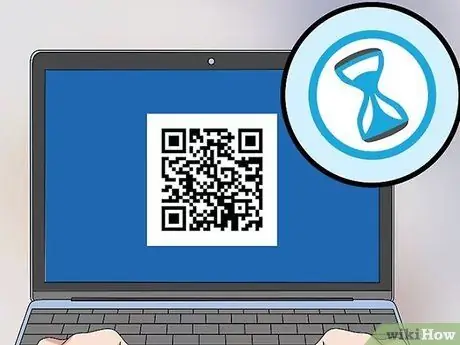
Qadam 10. Kodni muvaffaqiyatli skanerlashni kuting
Kod ilovaga skanerdan o'tkazilgandan so'ng, o'rtada kodning mazmuni ko'rsatilgan pop-up oynasini ko'rishingiz mumkin.
- Masalan, agar QR-kodda veb-saytga havola bo'lsa, havolani qalqib chiquvchi oynada ko'rishingiz mumkin.
- Siz bosishingiz mumkin " Boshqa "Tugmachasini bosing va veb-brauzerda kod tarkibini ochish uchun oynaning o'ng pastki burchagidagi globus belgisini tanlang.
4 -usul 4: Mac -da
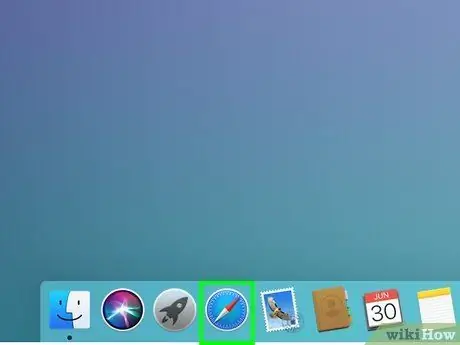
Qadam 1. Veb -brauzerni oching
Hozircha Mac kompyuterlarida QR kodlarini skanerlash uchun o'rnatilgan funksiya yoki dastur yo'q. Agar siz kodni skanerlashni xohlasangiz, onlayn QR kod skaneridan foydalanishingiz kerak.
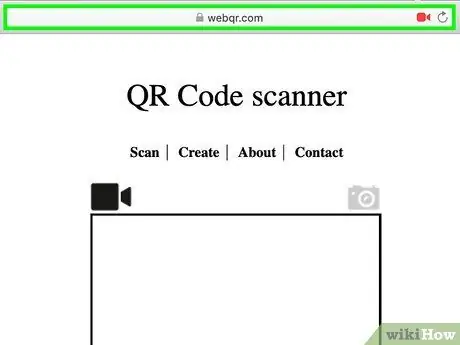
Qadam 2. QR veb -saytini oching
Https://webqr.com/ saytiga tashrif buyuring. Ushbu veb-sayt QR kodlarini kompyuterning o'rnatilgan kamerasi (veb-kamera) yordamida skanerlashi mumkin.
Ba'zi brauzerlarda (masalan, Google Chrome) "tugmasini bosish kerak. Ruxsat bering "Veb -saytidan kameraga kirishni so'raganda.

Qadam 3. QR kodini ushlab turing va kameraga qarating
Kod qurilma kamerasiga qaragan bo'lishi kerak. Shundan so'ng, siz sahifaning o'rtasida skanerlash oynasida ko'rsatilgan kodni ko'rishingiz mumkin.
Shuningdek, skanerlash oynasining yuqori o'ng burchagidagi kamera belgisini bosish orqali "QR kodini kompyuterdan yuklashingiz mumkin. Fayl -ni tanlang "QR kodli rasmni tanlang va" tugmasini bosing. Ochiq ”.
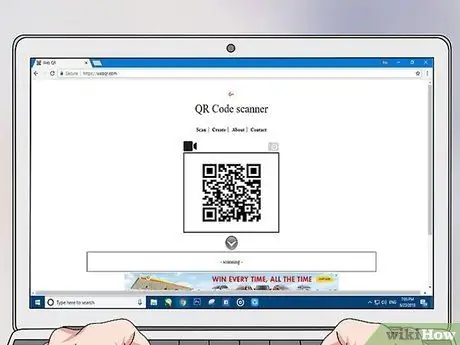
Qadam 4. QR kodini skaner oynasining o'rtasiga joylashtiring
Kodning to'rt tomoni va burchagi deraza ichida ekanligiga ishonch hosil qiling.
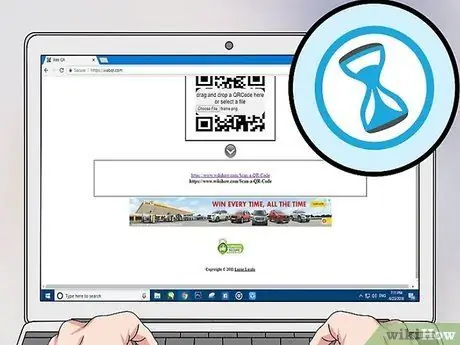
Qadam 5. Kodni muvaffaqiyatli skanerlashni kuting
Kamera kodga qaratilgandan so'ng, siz sahifaning pastki qismidagi qutidagi kod mazmunini ko'rishingiz mumkin. Agar xohlasangiz, kontentni ochishingiz mumkin.






